instalasi ubuntu 10.10
Nama : Ganjar Ariyoyo
Asal Sekolah : SmK Ganesha Tama Boyolali
Jurusan : Rekayasa Perangkat Lunak
Sebelum memulai instalasi Linux 10.10 kita harus mempunyai SO Ubuntu 10.10,yang dapat anda mendownloadnya melalui link berikut
Download Ubuntu 10.10
kemudian burning ke dalam sebuah CD blank.
catatan : Tampilan dan urutan langkah-langkah installasi ubuntu 10.10 hampir sama dengan instalasi linux 10.04.
Download Ubuntu 10.10
kemudian burning ke dalam sebuah CD blank.
catatan : Tampilan dan urutan langkah-langkah installasi ubuntu 10.10 hampir sama dengan instalasi linux 10.04.
Berikut ini adalah langkah-langkah untuk menginstal Linux Ubuntu :
Masukkan CD instal Ubuntu ke dalam CD Room dan restart windows. Set Bios untuk melakukan booting awal pada CD room dengan cara menekan F2, atau Del, atau Esc (ini tergantung BIOS-nya), lalu cari pengaturan booting lalu set booting awal dari CD room (1st boot).
Tampilan pertama akan menawarkan anda untuk mencoba dahulu atau langsung menginstal, ini karena CD instal Ubuntu juga merupakan Live CD,dan kegunaan daripada Live CD tersebut adaalah anatra lain dapat digunakan untuk pertolongan utama apabila Sistem OPerasi Utama macet atau me-Restore GRUB yang tertimpa instalasi windows.kemudian Klik saja "Install Ubuntu"

Selanjutkan akan ada tampilan Preparing to install Ubuntu, langsung saja klik "Forward"

Berikutnya, pilihan untuk pengalokasian spasi hard disk. Pastikan anda memilih pilihan kedua yaitu " specify partitions manually (advanced)" lalu klik "Forward". Jika anda memilih pilihan pertama maka seluruh partisi windows anda akan hilang. Di sini kita harus hati-hati.
Siapkan partisi yang akan dibuat menjadi partisi root (/). Karena saya menggunakan free space yang berada di /dev/sdb, maka Boot loader harus dipilih yang sama juga, ini penting agar sistem bisa di boot menggunakan GRUB2. Pilih partisi atau free space yang sudah disiapkan, sebaiknya siapkan sekitar 15-20 GB. Klik tombol Add… untuk membuat partisi.
Di layar Create a new partition, Type of new partition : Primary atau Logical boleh, tapi disarankan Primary. New partition size in megabytes (1000000 bytes) : 21032. Location for the new partition : Beginning atau End, bebas saja. Use as : sebaiknya pilih Ext4, kecepatan lebih baik dan memiliki masa depan yang lebih panjang. Mount point : / , merupakan mount point yang wajib ada di setiap sistem operasi unix dan linux. Klik tombol OK.
Pada layar akan terlihat Mount point yang kita buat (/). Karena merupakan partisi baru, Used akan bernilai unknown. Klik tombol Install Now.
Setelah itu akan muncul tampilan seperti dibawah ini,kemudian tekan "instal now":

Catatan: Pada langkah ini hardisk akan dihapus lalu dipartisi, data pada CD akan disalin kedalam hardisk dan Anda dapat sedikit bersantai sambil memasukkan informasi yang diperlukan.
Pada layar “Keyboard layout”, pilih tipe keyboard yang digunakan. biasanya Indonesia menggunakan Keyboard layout USA. Klik tombol Forward untuk melanjutkan.
Pada layar “Who are you?”, masukkan informasi yang diperlukan. Username harus huruf kecil semua tanpa spasi. Yang harus diingat adalah Username dan Password yang nanti akan digunakan untuk login dan melakukan administrasi pada sistem, jangan sampai lupa. Klik tombol Forward dan silakan lihat slide keunggulan Ubuntu sembari menunggu sistem diinstall ke dalam disk. Restart setelah selesai untuk mencoba Linux Ubuntu Anda. Jangan lupa mengeluarkan USB External Drive atau CD sebelum Restart.
Setelah anada mengisi dan and atekan forward maka Linux ubuntu akan mulai terinstal dan tampilanya akan seperti pada gambar dibawah ini

Setelah 10 sampai 15 menit (bergantung pada spesifikasi komputer Anda), jendela pop-up akan muncul yang memberitahukan bahwa instalasi telah selesai, Anda harus me-restart komputer untuk dapat menggunakan sistem operasi Ubuntu yang baru saja diinstal. Klik tombol “Restart Now”…
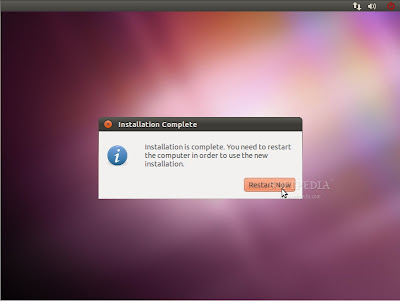
CD/DVD instalasi akan dikeluarkan, ambil CD/DVD itu lalu tekan “Enter” untuk me-reboot. Komputer akan di-restart dan dalam beberapa detik Anda akan melihat boot splash Ubuntu…

Pada layar login, klik username lalu masukan password Anda. Klik tombol “Log In” atau tekanEnter untuk log in…

Desktop Linux Ubuntu Siap anda gunakan :

<<<<Selamat Anda telah berhasil Linux Ubuntu 10.10 >>>
Kalau anda kurang mengerti atau tidak menerti apa yan saya jelaskan diatas anda dapat melihat video tutorial menginstal linux ubuntu 10.10 dibawah ini :
Sekian dan terima kasih semoga anda semua dapat menjadi sesuatu deh buat anda.....
<<<<ended>>>






Tidak ada komentar:
Posting Komentar